Noen smarttelefonbrukere kan ved et uhell slette en app med viktige data. Noen kan risikere å slette apper på grunn av maskinvareskade på enheten. Og noen av dere vil kanskje gjenopprette de kjøpte appene etter en tilbakestilling av fabrikken.
I dag vil denne artikkelen introdusere 2 effektive måter å gjenopprette apper på en telefon. Og du kan enkelt få de slettede kjøpte eller standardappene tilbake. Bare følg her for å få mer veiledning.

For iOS-brukere har noen av dere sikkerhetskopiert apper til iCloud. Det er heldig. Du kan gjenopprette alle standardapper fra iCloud backup. Men denne måten vil tilbakestille alle data og innstillinger på din iPhone. Derfor er det bedre å ta en sikkerhetskopi før du sletter. Og du kan lese her om hvordan du henter slettede apper på iPhone.
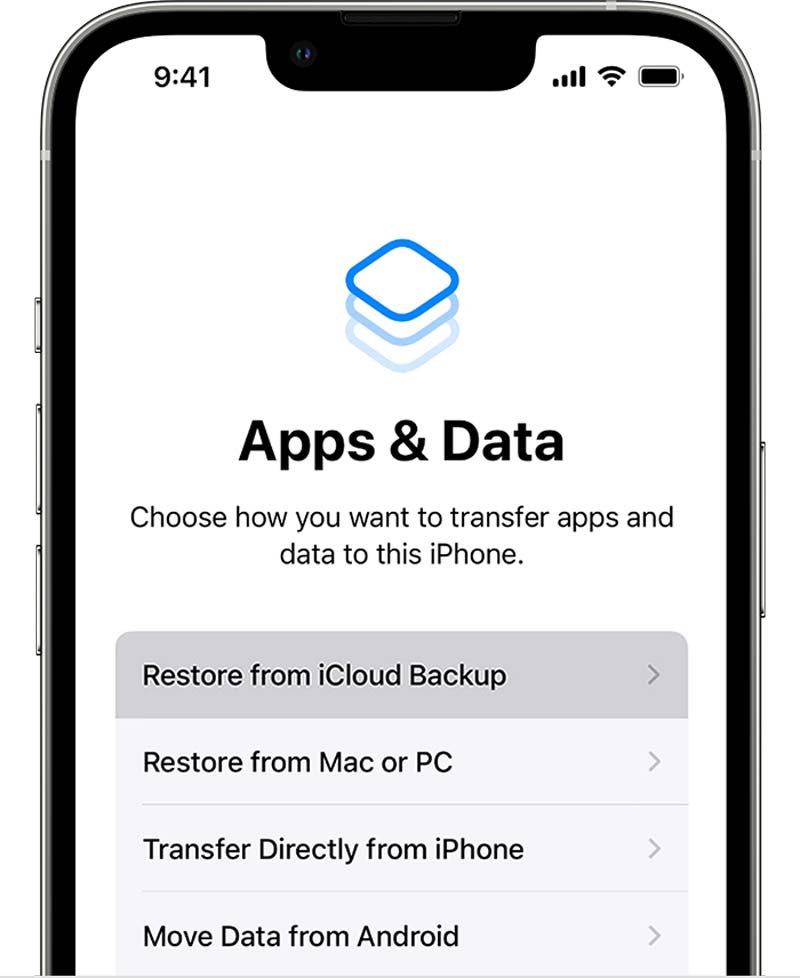
Hold en stabil nettverkstilkobling til gjenopprettingsprosessen er fullført. Og prosessen er litt tidkrevende.
Tips: Du kan klikke her for å gjenopprette Apple ID-passordet ditt hvis du glemmer det.
Hvis du ikke tar sikkerhetskopi via iCloud, trenger du profesjonell programvare for å gjenopprette de slettede appdataene. Aiseesoft iPhone datagjenoppretting er et pålitelig verktøy for å få appdataene tilbake enkelt. Dette verktøyet kan gjenopprette appdataene dine, inkludert meldinger, bilder, videoer, lyd, etc., fra WhatsApp, Messages, Kik, etc. Det kan også gjenopprette andre filer, som videoer, bilder, anropslogg, kontakter osv. Det tilbyr 3 moduser for å gjenopprette appdata fra iOS-enheter, iTunes-sikkerhetskopi og iCloud-sikkerhetskopi. Her er om hvordan du får appdata tilbake på iPhone.
100 % sikker. Ingen annonser.
100 % sikker. Ingen annonser.



Du kan forhåndsvise og velge appdataene selektivt før du gjenoppretter. Og denne prosessen vil ikke føre til tap av data, slik at du kan stole på den.
Hvis du kjøpte appen fra Google Play, kan du bruke den på hvilken som helst Android-enhet uten å betale igjen. Når du ved et uhell sletter appen, kan du enkelt installere den på nytt med den samme Google-kontoen. Følg her for å installere en app du har kjøpt men slettet på nytt.
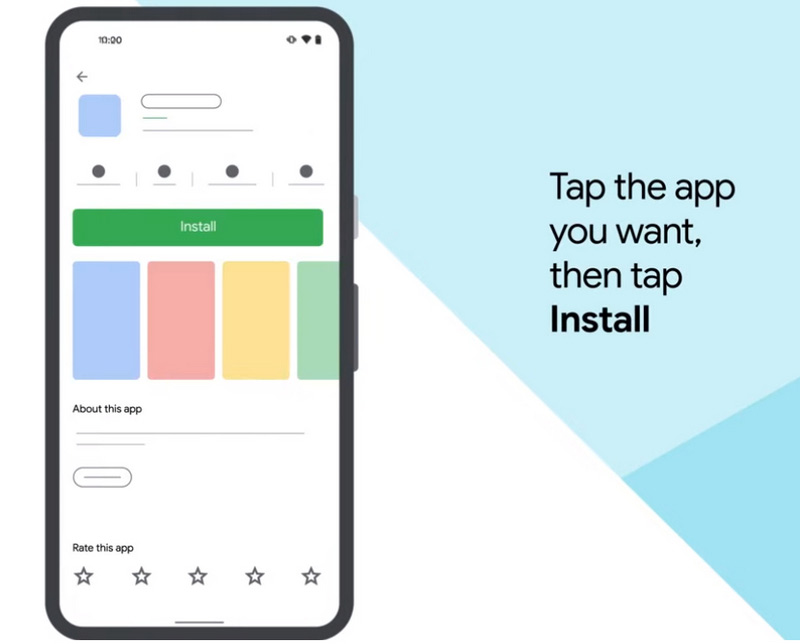
Å installere på nytt fra Google Play er en enkel måte å gjenopprette appen på. Og noen appdata kan bli funnet etter ominstallering hvis appen er relatert til skytjeneste.
OBS: Noen appdata vil bli slettet sammen med appslettingen. Derfor, hvis du vil gjenopprette de slettede appdataene, trenger du en mer profesjonell måte.
Hvis du vil finne de slettede appdataene på Android, kan du prøve Aiseesoft Android Data Recovery. Dette verktøyet kan være tilgjengelig på en Windows- eller Mac-datamaskin. Det er et pålitelig og kraftig program for å hente slettede filer fra Android-telefoner, SD-kort og nettbrett. Dessuten kan dette verktøyet hjelpe deg med å gjenopprette ulike appdata, dokumenter, bilder, videoer og så videre. Og det brukervennlige grensesnittet er enkelt å bruke for nybegynnere. Følg her for å gjenopprette slettede appdata på Android.



I tillegg til å gjenopprette appdata på Android, kan du bruke dette programmet til å gjenopprette slettede filer fra SD-kort og nettbrett. Prøv det og utforsk mer.
Hvordan finner jeg nylig slettede apper på Android?
Du kan installere slettede apper på nytt fra Google Play Butikk. Bare åpne denne appen og trykk på Profil for å velge Administrer apper og enheter. Etter det kan du trykke på Administrer for å velge Installert alternativ. Velg deretter Ikke installert for å se de slettede appene på Android. Etter å ha valgt, trykk på Install knapp.
Hvordan installerer jeg en app på nytt på iPhone?
Du kan installere en app på nytt fra Apple Store på iPhone. Åpne appen først. Trykk på Søk og skriv inn appnavnet på den øverste skjermen. Når søkeresultatene vises, finner du riktig app og trykker på nedlastingsikonet. Etter noen sekunder vil appen installeres på nytt på iPhone igjen.
Hvordan finner jeg en skjult app på min iPhone?
Sveip startskjermen til venstre til App-bibliotek skjermen vises. Skriv inn appnavnet i søkefeltet. Deretter kan du trykke på og åpne den skjulte appen.
Kan jeg hente slettede apper?
Ja. Du kan hente slettede apper på både Android og iPhone hvis du tidligere har lastet dem ned fra de respektive appbutikkene (App Store for iOS og Google Play for Android).
Hvorfor gjenopprettes ikke noen apper fra sikkerhetskopien min?
Det kan være flere årsaker til dette problemet. For det første kan det hende at appen ikke lenger er tilgjengelig på App Store eller Google Play. For det andre kan appen være inkompatibel med din nåværende iOS-versjon eller enhet. For det tredje kan sikkerhetskopien din være korrupt eller ufullstendig.
konklusjonen
Etter å ha lest denne artikkelen får du 2 enkle måter å gjenopprette Android- og iPhone-apper. Enten du vil installere standardappen eller den kjøpte appen på nytt, er det alltid en måte å hjelpe deg på. For iOS-brukere kan du gjenopprette standardappen fra iCloud-sikkerhetskopi. Og for Android-brukere kan du installere den kjøpte appen på nytt fra Google Play. Du finner trinn-for-trinn-veiledningen om hver vei i denne artikkelen. Bare følg trinnene som er oppført. Hvis du har andre spørsmål om gjenoppretting av apper på telefonen din, legg igjen kommentarene dine her!

Den beste iPhone data utvinning programvare noensinne, slik at brukere trygt kan gjenopprette tapte iPhone / iPad / iPod data fra iOS-enhet, iTunes / iCloud backup.
100 % sikker. Ingen annonser.
100 % sikker. Ingen annonser.